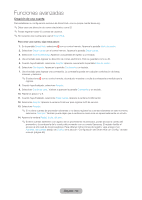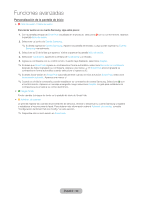Samsung T27B750ND User Manual Ver.1.0 (Spanish) - Page 88
contacto samsung, Administración remota, Smart Hub, Español - 88
 |
View all Samsung T27B750ND manuals
Add to My Manuals
Save this manual to your list of manuals |
Page 88 highlights
Funciones de preferencia •• Modo suspensión Puede configurar la función Modo suspensión para que el producto descargue nuevo software de actualización cuando se encuentra en modo de espera. En modo de espera, el producto está apagado, pero la conexión a Internet está activa. Esto permite que el producto descargue el software de actualización automáticamente cuando usted no lo esté utilizando. Dado que el producto está encendido internamente, la pantalla puede brillar levemente. Este fenómeno puede continuar durante más de 1 hora hasta que finalice la descarga del software. Para configurar el Modo suspensión, siga estos pasos: 1. Seleccione Modo suspensión. 2. Seleccione Encendido o Apagado. -- Apagado: Si selecciona Apagado, el producto lo notificará con un mensaje emergente cuando el nuevo software de actualización esté disponible. -- Encendido: Si selecciona Encendido, el producto descargará automáticamente el nuevo software de actualización cuando esté en modo de espera con la alimentación apagada. Si descarga nuevo software de actualización, el producto le preguntará si desea instalarlo cuando lo encienda. ✎✎Para usar la función Modo suspensión, el producto debe estar conectado a Internet. contacto samsung Menú → Soporte técnico → contacto samsung Consulte esta información si el producto no funciona adecuadamente o si desea actualizar el software. Puede buscar información sobre nuestro centro de llamadas y cómo descargar los productos y el software. Administración remota Menú → Soporte técnico → Administración remota El Centro de llamadas ingresará a su producto Samsung en forma remota para verificar la información interna. La Administración remota puede controlar la configuración del usuario y solucionar un problema. Smart Hub Menú → Soporte técnico → Smart Hub Smart Hub le permite conectarse a Internet y disfrutar de una variedad de contenidos multimedia y de Internet. Para obtener más información sobre cómo usar el Smart Hub, consulte la sección Smart Hub de este manual. (página 89) Español - 88